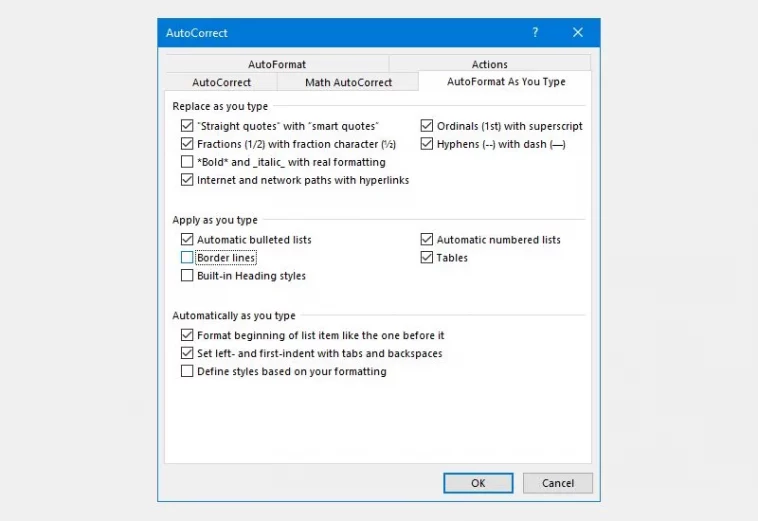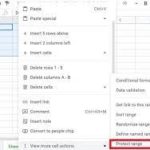Le linee orizzontali in Microsoft Word non contano come caratteri, quindi liberarsene può essere difficile—a meno che tu non usi questo suggerimento!
Se vuoi dividere un documento di Microsoft Word con semplici divisori per la leggibilità, tutto ciò che devi fare è digitare tre trattini e premere Invio per visualizzare una lunga linea orizzontale.
Tuttavia, una volta che è lì, liberarsene può rivelarsi impegnativo. Penseresti che l’uso dei tasti Canc o Backspace funzionerebbe, ma non lo fanno— sembra che tu sia bloccato con quella riga. Non preoccuparti, però. Ecco come rimuovere una riga in Microsoft Word.
Come eliminare una linea orizzontale in Microsoft Word
Anche se non è possibile utilizzare i tasti Backspace o Canc per sbarazzarsene, è comunque possibile eliminare quella riga:
- Fare clic direttamente sopra la riga.
- Passare alla scheda Home nella barra multifunzione.
- All’interno della sezione Paragrafo, fai clic sulla freccia a discesa accanto all’icona Bordi e seleziona Nessun bordo.
Come interrompere word automaticamente creando una linea orizzontale
È possibile che Word non crei automaticamente una linea orizzontale quando si digitano tre trattini. In tal caso, ecco come disabilitare tale funzione:
- Vai a Opzioni di > file > correzione > Opzioni di correzione automatica > Formattazione automatica durante la digitazione.
- Sotto Applica durante la digitazione, rimuovi il segno di spunta dalle linee di bordo.
- Fare clic su OK.
Come inserire una linea orizzontale in Microsoft Word
Se si desidera un metodo alternativo per inserire una linea orizzontale in Word e uno più ovvio da eliminare, ecco come:
- Fare clic nel punto in cui si desidera posizionare la linea.
- Passare alla scheda Home nella barra multifunzione.
- Nella sezione Paragrafo, fai clic sulla freccia a discesa accanto all’icona Bordi e seleziona Linea orizzontale.
- Fare doppio clic sulla riga appena inserita per formattarla, ad esempio regolando larghezza, altezza e colore.
Se hai bisogno di rimuovere la linea, tutto ciò che devi fare è fare clic su di essa e premere il tasto Canc o Backspace.
Esistono numerosi modi per inserire righe in Microsoft Word, quindi assicurati di controllarle tutte.
Scopri le funzionalità di Hidden Word
Ora sai quanto è facile rimuovere una linea orizzontale in Word. Questa è solo la punta dell’iceberg quando si tratta delle grandi funzionalità nascoste di Microsoft Word; ha un sacco di strumenti avanzati che aspettano solo di essere scoperti, quindi non aver paura di sperimentare.